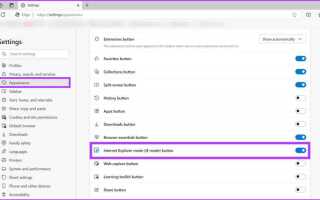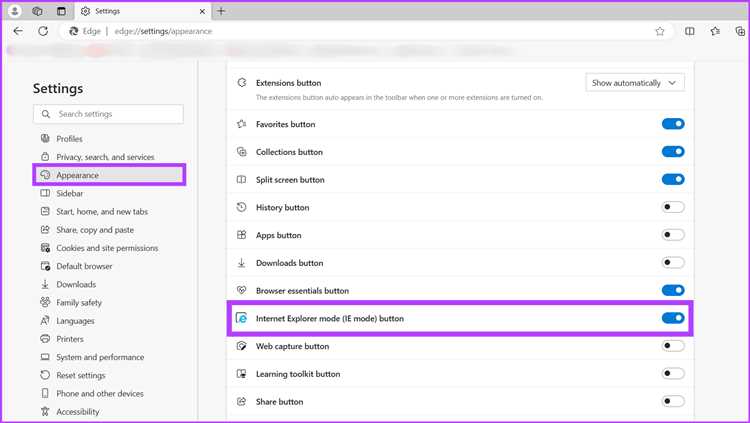
Windows 11 и поздние версии Windows 10 по умолчанию перенаправляют некоторые ссылки из Internet Explorer и других старых приложений в Microsoft Edge. Это касается системных протоколов, таких как microsoft-edge:, и встроенной интеграции IE Mode. Такое поведение нередко мешает пользователям, предпочитающим другой браузер или работающим с корпоративными сайтами, несовместимыми с Edge.
Чтобы остановить автоматический запуск Edge при открытии ссылок, необходимо отключить системную переадресацию. Один из эффективных способов – использование редактора групповой политики (gpedit.msc). Перейдите в Конфигурация компьютера → Административные шаблоны → Компоненты Windows → Microsoft Edge и активируйте политику Не перенаправлять ссылки из Internet Explorer в Microsoft Edge. Это остановит переадресацию ссылок с протоколом http и https.
Если редактор групповой политики недоступен (например, в Windows Home), примените настройку через реестр. Откройте regedit, перейдите в HKEY_LOCAL_MACHINE\SOFTWARE\Policies\Microsoft\Edge (создайте ключи вручную, если их нет) и добавьте параметр RedirectSitesFromInternetExplorerRedirectMode типа DWORD со значением 0.
Дополнительно можно отключить Edge Protocol Handler. Для этого в реестре откройте HKEY_CLASSES_ROOT\microsoft-edge и измените права доступа, чтобы заблокировать обработку этого протокола. Будьте внимательны: неправильные действия в реестре могут нарушить работу системы, рекомендуется создать точку восстановления перед изменениями.
Проверка текущей настройки открытия ссылок в Windows
Откройте приложение «Параметры» с помощью комбинации клавиш Win + I. Перейдите в раздел Приложения, затем выберите пункт Приложения по умолчанию.
В поле Веб-браузер указан браузер, который в настоящее время установлен для открытия ссылок. Если указан Microsoft Edge, то именно он будет использоваться системой при переходе по ссылкам.
Для проверки, какие расширения файлов и протоколы привязаны к Edge, прокрутите вниз до раздела Выбор стандартных приложений для типов файлов. Введите .html, .htm, .pdf и .url в строку поиска и проверьте соответствующее приложение.
Также проверьте протоколы HTTP и HTTPS в разделе Выбор стандартных приложений для протоколов. Если они ассоциированы с Edge, ссылки будут открываться в нём независимо от других настроек.
Для полной проверки запустите PowerShell от имени администратора и выполните команду:
Get-ItemProperty -Path "HKCU:\Software\Microsoft\Windows\Shell\Associations\UrlAssociations\http\UserChoice"В результате отобразится текущее значение параметра ProgId. Значение MSEdgeHTM указывает на привязку к Edge. Чтобы изменить привязку, используйте графический интерфейс «Приложения по умолчанию», поскольку ручное редактирование этого ключа может быть заблокировано политиками безопасности Windows.
Изменение браузера по умолчанию через Параметры Windows
Чтобы прекратить автоматическое открытие ссылок в Microsoft Edge при запуске из Проводника, необходимо изменить браузер по умолчанию. Это делается через системные Параметры:
- Откройте меню Пуск и перейдите в Параметры (сочетание клавиш Win + I).
- Выберите раздел Приложения, затем перейдите в Приложения по умолчанию.
- В списке выберите браузер, который вы хотите использовать вместо Edge (например, Google Chrome или Firefox).
- После выбора откроется список типов файлов и протоколов, связанных с браузером. Замените следующие позиции:
- .htm и .html – выберите нужный браузер;
- HTTP и HTTPS – назначьте альтернативный браузер;
- Дополнительно: проверьте .pdf, если не хотите открывать PDF-файлы в Edge.
После изменений закройте Параметры. Все ссылки из Проводника теперь будут открываться в выбранном браузере, если не задействованы системные механизмы, принудительно использующие Edge.
Отключение переадресации ссылок на Edge через редактор реестра
Для предотвращения автоматического открытия ссылок в Microsoft Edge при использовании Проводника Windows необходимо внести точечные изменения в реестр системы.
- Нажмите Win + R, введите
regeditи нажмите Enter. - Перейдите по пути:
HKEY_LOCAL_MACHINE\SOFTWARE\Policies\Microsoft\Edge. - Если раздел
Edgeотсутствует, создайте его вручную:- Щёлкните правой кнопкой мыши по
Microsoft→ Создать → Раздел → введитеEdge.
- Щёлкните правой кнопкой мыши по
- В правой части окна создайте новый параметр:
- Правый клик → Создать → Параметр DWORD (32 бита).
- Назовите его
EdgeOverrideEnabled. - Установите значение
0.
- Теперь перейдите по следующему пути:
HKEY_CURRENT_USER\Software\Classes\.html.- Проверьте параметр
(По умолчанию). Если значение –AppXq0fevzme2pys62n3e0fbqa7peapykr8v, удалите раздел.htmlили измените значение наhtmlfile.
- Проверьте параметр
- Повторите предыдущий шаг для разделов
.htm,.shtml,.xhtml. - Закройте редактор реестра и перезагрузите систему.
Изменения вступают в силу после перезапуска Windows. Edge перестанет перехватывать ссылки из Проводника и других системных компонентов.
Использование групповой политики для блокировки открытия Edge
Откройте редактор локальной групповой политики с помощью команды gpedit.msc через диалоговое окно Win + R. Перейдите в раздел Конфигурация компьютера → Административные шаблоны → Компоненты Windows → Microsoft Edge.
Дважды щёлкните на параметр Разрешить Microsoft Edge запускаться по ссылкам в других приложениях. Установите значение Отключено, чтобы запретить автоматическое открытие Edge при переходе по ссылкам, инициированных другими программами, включая Проводник.
Для исключения сценариев, связанных с перехватом PDF-файлов, отключите параметр Всегда открывать PDF-файлы в Microsoft Edge в том же разделе.
Перейдите в Конфигурация пользователя → Административные шаблоны → Система и активируйте параметр Не запускать указанные приложения Windows. Введите msedge.exe, чтобы заблокировать запуск Edge вручную или через вызов ассоциированных URL-протоколов.
После применения изменений выполните команду gpupdate /force в командной строке с правами администратора, чтобы немедленно обновить политики.
Удаление компонента EdgeRedirect при его наличии
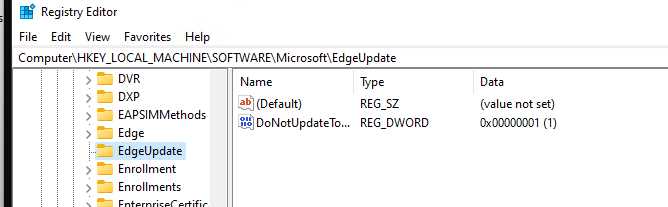
Компонент EdgeRedirect установлен в некоторых версиях Windows и используется для принудительного открытия веб-ссылок в Microsoft Edge, несмотря на системные настройки браузера по умолчанию. Его удаление возможно только с правами администратора.
Для удаления выполните следующие действия:
1. Откройте Планировщик заданий (Task Scheduler) и перейдите в раздел Библиотека планировщика заданий → Microsoft → Windows → Shell. Найдите задание EdgeUpdate или EdgeRedirect и удалите его.
2. Откройте Службы (services.msc), найдите службу с названием EdgeUpdate или MicrosoftEdgeUpdate. Остановите её и измените тип запуска на Отключена.
3. Перейдите в каталог C:\Windows\System32 и удалите файл edgeredirect.dll или аналогичный, если он присутствует. Предварительно потребуется получить право владения файлом и изменить разрешения.
4. Запустите командную строку с правами администратора и выполните команду:
reg delete «HKLM\SOFTWARE\Microsoft\EdgeUpdate» /f
5. Очистите кэш задания через PowerShell:
Remove-Item «$env:LOCALAPPDATA\Microsoft\Windows\TaskScheduler\EdgeRedirect» -Recurse -Force
После удаления рекомендуется перезагрузить систему. Проверьте, что ссылки из поиска Windows и других встроенных компонентов более не открываются в Edge. При необходимости установите сторонний инструмент типа EdgeDeflector или выполните переопределение протокола microsoft-edge: через реестр.
Настройка поведения ссылок в Outlook и других приложениях Microsoft
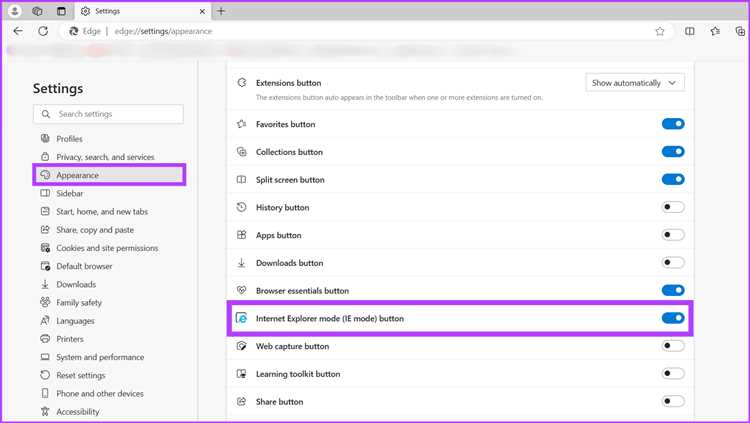
В Outlook и других приложениях Microsoft можно настроить, как будут открываться ссылки, чтобы избежать их открытия в Internet Explorer или других нежелательных браузерах. Обычно ссылки в этих приложениях открываются в браузере, установленном по умолчанию. Если вы хотите изменить это поведение, выполните несколько простых шагов.
1. Изменение браузера по умолчанию. Чтобы ссылки открывались в нужном вам браузере, сначала установите его как браузер по умолчанию. Для этого откройте «Параметры» Windows, перейдите в раздел «Программы», затем выберите «Программы по умолчанию». В списке установленных браузеров выберите тот, который хотите использовать, и укажите его как браузер по умолчанию для всех типов ссылок.
2. Проверка настроек Outlook. В Outlook можно убедиться, что приложение использует установленный браузер по умолчанию. Для этого откройте Outlook, перейдите в «Файл» → «Параметры» → «Общие» и найдите раздел, отвечающий за обработку ссылок. Обычно Outlook автоматически использует браузер по умолчанию, но если это не так, вы можете настроить его вручную в системе.
3. Настройка Edge. В случае, если вы используете Microsoft Edge, можно отключить открытие ссылок через старые браузеры, такие как Internet Explorer. Для этого откройте настройки Edge, перейдите в «Система» и отключите функцию открытия сайтов в Internet Explorer через параметры совместимости.
4. Использование групповых политик для предприятий. В корпоративных настройках можно использовать групповые политики для управления поведением ссылок в Microsoft 365. Администраторы могут установить конкретные правила для открытия ссылок в нужных приложениях, исключив ненужные браузеры.
Эти шаги помогут вам настроить работу с ссылками в приложениях Microsoft, избегая использования устаревших браузеров и улучшив общий пользовательский опыт.
Установка стороннего инструмента для контроля открытия ссылок
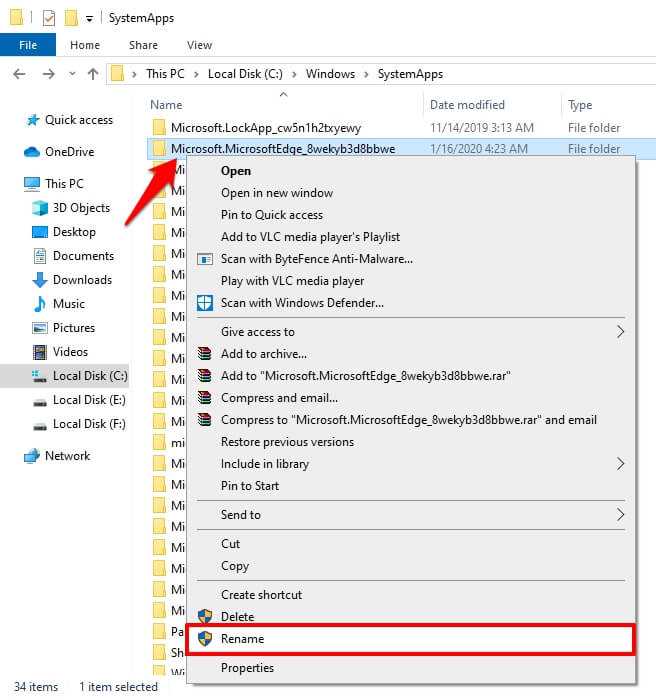
Для установки EdgeDeflector выполните следующие шаги:
- Скачайте установочный файл с официального источника или с доверенного ресурса.
- Запустите установочный файл и следуйте инструкциям на экране.
- После завершения установки откройте «Параметры» в Windows, перейдите в раздел «Программы» и выберите «Программы по умолчанию».
- Найдите пункт «Выбор программ по умолчанию для протоколов» и выберите EdgeDeflector для управления протоколами microsoft-edge:.
После этого все ссылки с префиксом microsoft-edge: будут автоматически открываться в вашем предпочтительном браузере, а не в Microsoft Edge.
Также полезным инструментом является BrowserSelector, который дает возможность настраивать, какой браузер будет использоваться для различных типов ссылок. Программа автоматически предложит выбрать браузер при попытке открыть ссылку, и вы сможете задать предпочтительный вариант.
После установки и настройки одного из этих инструментов, управление открытием ссылок через Microsoft Edge значительно упростится. Вы сможете назначить любой браузер для открытия веб-страниц, игнорируя стандартные механизмы Edge и системы Windows, которые по умолчанию пытаются открыть ссылки через Explorer или сам браузер Edge.
Проверка результата и устранение возможных сбоев
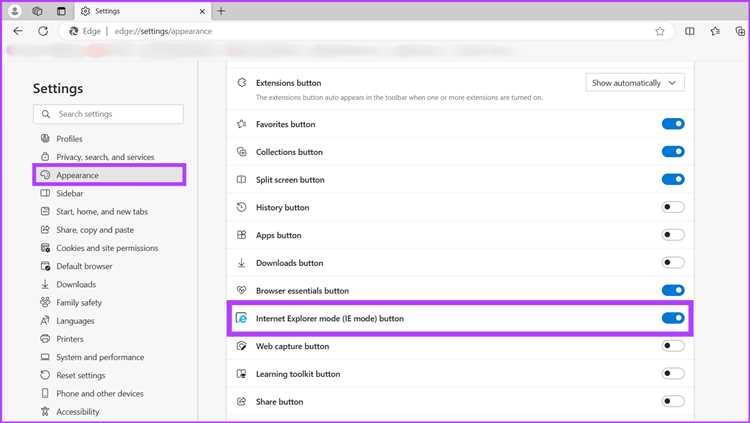
После того как вы настроили Edge для открытия ссылок только в самом браузере, важно проверить правильность работы изменений. Откройте несколько ссылок и убедитесь, что они открываются именно в Edge, а не в проводнике Windows или другом приложении. Если ссылки все еще открываются в Explorer, возможно, настройки были выполнены некорректно.
Для устранения сбоя выполните следующие шаги:
1. Откройте «Настройки» Windows и перейдите в раздел «Программы по умолчанию». Убедитесь, что Edge установлен как браузер по умолчанию.
2. Проверьте, не активирован ли в браузере Edge параметр, который позволяет запускать внешние приложения (например, через расширения или настройки приватности). Это может нарушать работу ваших настроек.
3. Выполните обновление Edge до последней версии. Некоторые проблемы с открытием ссылок могут быть связаны с багами в старых версиях браузера.
4. Проверьте настройки системы по умолчанию для обработки HTTP и HTTPS ссылок. Иногда сбой в реестре может заставить систему игнорировать изменения в браузере.
5. Если проблема не решается, откатите настройки Edge к стандартным и повторите настройку заново. Иногда сбой может быть вызван некорректным выполнением одного из шагов.
Если после выполнения всех этих шагов проблема сохраняется, рассмотрите возможность выполнения системной диагностики или восстановления системы. Сетевые сбои или проблемы с операционной системой могут препятствовать правильному запуску приложений.
Вопрос-ответ:
Как отключить открытие ссылок в Edge через Explorer?
Для того чтобы отключить открытие ссылок в браузере Microsoft Edge через проводник Explorer, нужно изменить некоторые настройки. Для этого откройте «Панель управления», перейдите в раздел «Программы», выберите «Установить программы по умолчанию». Найдите Microsoft Edge в списке и выберите его. Затем выберите нужные типы файлов и протоколов, которые должны открываться с помощью Edge, и отключите возможность открытия ссылок через Explorer.
Почему ссылки в Edge открываются в Explorer, и как это исправить?
Это может происходить из-за того, что определённые файлы или протоколы настроены так, что открываются через Проводник Windows, а не в браузере Edge. Чтобы исправить эту проблему, нужно проверить настройки программы по умолчанию в Windows. Откройте «Панель управления», перейдите в «Программы» и выберите «Установить программы по умолчанию». Убедитесь, что для всех веб-ссылок и протоколов (например, HTTP, HTTPS) установлен Microsoft Edge.
Как избежать открытия веб-ссылок в Explorer в будущем?
Для предотвращения открытия ссылок в Explorer вместо браузера Edge, вам нужно проверить настройки по умолчанию в Windows. Перейдите в «Настройки» -> «Программы» -> «Программы по умолчанию». Убедитесь, что Microsoft Edge выбран как программа по умолчанию для открытия всех типов веб-ссылок, таких как HTTP и HTTPS. Если эта настройка установлена правильно, ссылки больше не откроются в Explorer.
Можно ли изменить программу по умолчанию для открытия ссылок, чтобы избежать открытия через Explorer?
Да, изменить программу по умолчанию для открытия ссылок можно в настройках Windows. Для этого откройте «Панель управления», затем перейдите в «Программы» и выберите «Установить программы по умолчанию». Найдите Microsoft Edge и установите его как стандартный браузер для всех типов ссылок, таких как HTTP, HTTPS и другие. Это предотвратит открытие ссылок через Explorer и гарантирует, что они будут открываться в Edge.